FreeFileSync 网络文件同步_【其它网络同步】(11.1M)
FreeFileSync 网络文件同步是一款不错的网络同步工具和其它免费软件,软件大小11.1M,最近更新于2014/12/2,支持WinXP, win7, WinAll等操作系统。
FreeFileSync 网络文件同步相信现在绝大多数人都会把电脑上的歌曲拖进手机、mp3中,也会在其他电脑上把好听的歌曲下载到里面。但是随着时间的推移,电脑与这些便携设备上的歌曲在数量上会有差异,大部分都是由于没有及时同步的关系,更可怕的是,在文件数量很多的情况下,你根本不能分辨出哪些mp3需要拷贝到电脑上,哪些需要同步到手机中。最可靠的下载
相信现在绝大多数人都会把电脑上的歌曲拖进手机、mp3中,也会在其他电脑上把好听的歌曲下载到里面。但是随着时间的推移,电脑与这些便携设备上的歌曲在数量上会有差异,大部分都是由于没有及时同步的关系,更可怕的是,在文件数量很多的情况下,你根本不能分辨出哪些mp3需要拷贝到电脑上,哪些需要同步到手机中。
现在,你只要有了这个免费的FreeFileSync,就可以非常方便的比较出两个设备的文件夹中各自缺少了什么文件,并且通过几步操作就可以方便的同步它们。
FreeFileSync的功能和特点:
1、免费,这个当然是非常重要的前提,并且它还有中文界面,它还是一个开源软件哦。
2、它不但可以同步两个文件夹,并且这两个文件夹中的子文件夹中文件的差异它也可以比较出来进行同步。
3、可以设置排除那些不需要同步的文件夹和文件格式。也可设置只同步哪些后缀名的文件。
4、FreeFileSync不单单只认文件的名字,如果同名文件的大小,修改时间等不同,这些文件也会被同步。所以这个软件还是非常智能的。而这个功能对于那些需要同步word,txt这些文本文件的用户来说非常的有用,因为这些文件1KB的差异都会天壤之别。
5、FreeFileSync拥有覆盖模式,这个模式可以把A文件夹中的旧的文件强制覆盖B文件夹中较新的同名文件,更改同步的设置就可以启用这种功能。
6、可以使用批处理功能。如果你需要同步的文件夹分散在各个分区或者不同的文件夹下,那么你可以使用批处理功能一次完成所有的操作。
如何使用批处理:
1、点击菜单中的“高级”-“创建批处理作业”。
2、点击“左侧”和“右侧”左边的绿色加号,就可以添加很多个需要同步的文件夹了。
3、点击保存,记住这个文件的位置,然后运行这个软件文件夹下的“RealtimeSync.exe”(红色的那个或者在开始菜单可能也有)。
4、在双击运行后,点击“文件”菜单-加载配置,加载刚才保存的那个文件,点击下面的“开始”,就可以一次性完成有所的同步工作了。
使用这个软件,你可以非常轻松的把电脑和这种外接存储设备上的音乐、图片、视频、office文档,软件安装包等进行同步。以后你就不会因为两个存储设备上的文件不同而烦恼了。
截图
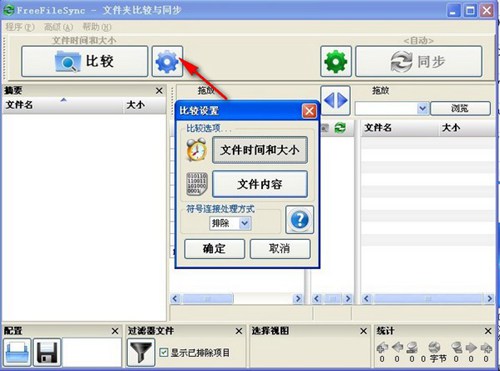

























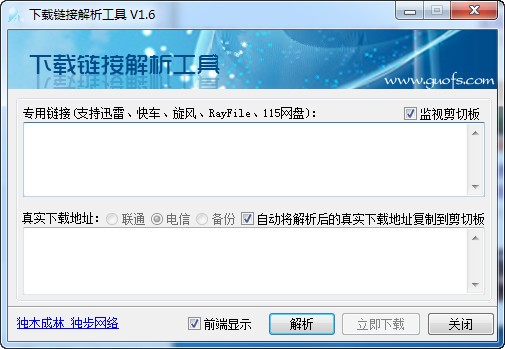
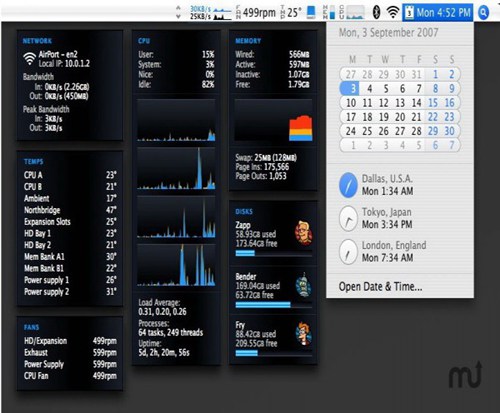
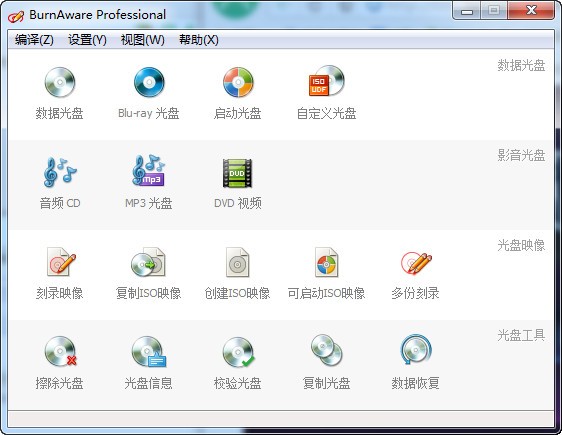
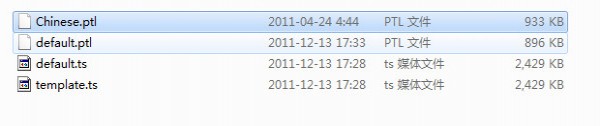
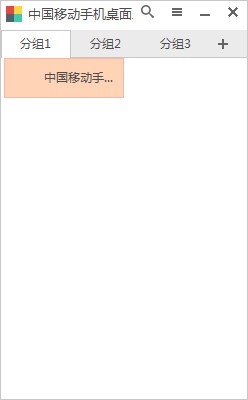
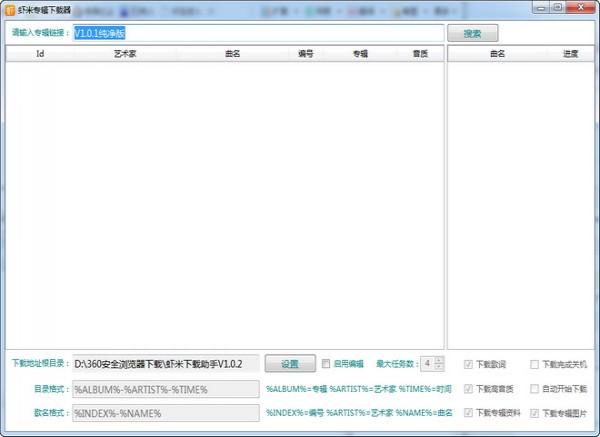
FreeFileSync 网络文件同步_【其它网络同步】(11.1M):等您坐沙发呢!